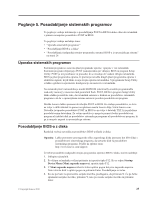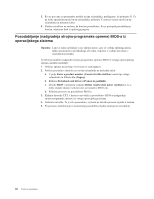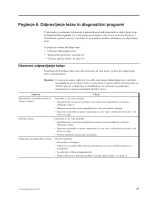Lenovo ThinkCentre A70z (Slovenian) User Guide - Page 38
Čiščenje optične miške, Startup, Device Menu Meni zagonske naprave
 |
View all Lenovo ThinkCentre A70z manuals
Add to My Manuals
Save this manual to your list of manuals |
Page 38 highlights
Za zagon diagnostičnega programa z diagnostičnega diska, ki ste ga izdelali, naredite naslednje: 1. Prepričajte se, da je računalnik izklopljen. 2. Po vklopu računalnika večkrat pritisnite in izpustite tipko F12. Ko se odpre Startup Device Menu (Meni zagonske naprave), spustite tipko F12. 3. V optični pogon vstavite diagnostični disk. 4. Optični pogon z diagnostičnim diskom izberite kot zagonsko napravo in pritisnite Enter. Odpre se diagnostični program. 5. Sledite navodilom na zaslonu, da izvedete želeni diagnostični test. Za dodatno pomoč pritisnite tipko F1. 6. Odstranite diagnostični disk iz optičnega pogona po zaključku diagnostičnega testa. Čiščenje optične miške Ta razdelek vsebuje informacije o tem, kako očistiti optično miško. Optična miška usmerja kazalko s pomočjo diode LED in optičnega senzorja. Če se kazalka na zaslonu ob uporabi optične miške ne premika gladko, je morda treba miško očistiti. Če želite očistiti optično miško, naredite naslednje: 1. Izklopite računalnik. 2. Odklopite kabel miške iz računalnika. 3. Obrnite miško na glavo in preverite lečo. a. Če na leči opazite madež, nežno očistite območje z gladko vatirano palčko. b. Če so na leči delci, jih nežno izpihajte. 4. Preverite površino, na kateri uporabljate miško. Če sta slika ali vzorec na podlagi zelo kompleksna, bo lahko imel procesor digitalnega signala (DSP) težave pri določanju sprememb v položaju miške. 5. Znova priključite kabel miške z računalnikom. 6. Znova vklopite računalnik. 30 Vodič za uporabnika